Teams および Skype for Business のクラウド統合
Important
21Vianet が中国で運営する Skype for Business Online は、2023 年 10 月 1 日に廃止されます。 Skype for Business Online ユーザーをまだアップグレードしていない場合は、 自動的にアップグレード支援がスケジュールされます。 組織を自分で Teams にアップグレードする場合は、今すぐアップグレード パスの計画を開始することを強くお勧めします。 アップグレードが成功すると技術的な準備とユーザーの準備が整っていることを忘れないでください。そのため、Teams への旅を進める際には 、アップグレード ガイダンス を活用してください。
Skype for Business Online (中国で 21Vianet が運営するサービスを除く) は、2021 年 7 月 31 日に廃止されました。
多くの大企業には、複数のオンプレミス AD フォレストがあります。 場合によっては、複数の Exchange や Skype for Business Server (または Lync Server) の展開があります。 企業の合併または買収により、オンプレミスのフォレストが 1 つだけの組織が同様の状況にある可能性があります。 これらのお客様は、クラウドに移行する際に、特定のオンプレミス ワークロードの複数のインスタンスを 1 つのオンライン Microsoft 365 組織に統合したいと考えています。 この記事は、Skype for Business (または Lync) の複数のオンプレミス展開を持つ組織で、組織を完全に Microsoft Teams に移行する (すべてのユーザーは Teams のみ) を対象としています。
これまで、お客様のガイダンスは、まずオンプレミスのデプロイを統合してから、クラウドに移行することです。 このガイダンスはまだオプションですが、この記事では、複数の Skype for Business 展開を持つ組織が、オンプレミスの統合を行わずに、一度に 1 つの Microsoft 365 組織に一度に 1 つの展開を移行できるようにするソリューションについて説明します。 Microsoft Teams では、1 つの Microsoft 365 組織でハイブリッド モードで複数の Skype for Business または Lync Server フォレストをサポートしていません。
Important
構成にこのガイドを使用する前に、組織に影響を与える可能性があるため、 制限事項を確認して理解しておいてください。
クラウド統合の概要
次の重要な要件が満たされている場合は、複数の Skype for Business 展開のすべてのオンプレミス ユーザーを 1 つのオンライン Microsoft 365 組織に統合できます。
Microsoft 365 組織は、最大で 1 つ必要です。 複数の組織を含むシナリオでの統合はサポートされていません。
任意の時点で、ハイブリッド モード (共有 SIP アドレス空間) に使用できるオンプレミスの Skype for Business フォレストは 1 つだけです。 他のすべてのオンプレミスの Skype for Business フォレストは、オンプレミスのままである必要があります (おそらく相互にフェデレーションされます)。 オンライン SIP ドメインを無効にした場合、これらのオンプレミス組織は必要に応じて Microsoft Entra ID と同期できます。
複数のフォレストに Skype for Business を展開しているお客様は、共有 SIP アドレス空間機能を使用して、単一のハイブリッド Skype for Business フォレストのすべてのユーザーを Microsoft 365 組織に完全に移行する必要があります。 次に、次のオンプレミスの Skype for Business 展開を移行する前に、そのオンプレミス展開でハイブリッドを無効にする必要があります。 クラウドに移行される前は、オンプレミス ユーザーは、同じユーザーのオンプレミス ディレクトリに表されていないユーザーとフェデレーション状態のままです。
クラウド統合の標準的な例
Skype for Business の 2 つの個別のフェデレーションオンプレミス展開を持つ組織で、Microsoft Teams でオンラインで統合することを検討してください。
| 元の状態の詳細 | 目的の状態の詳細 |
|---|---|
|
|
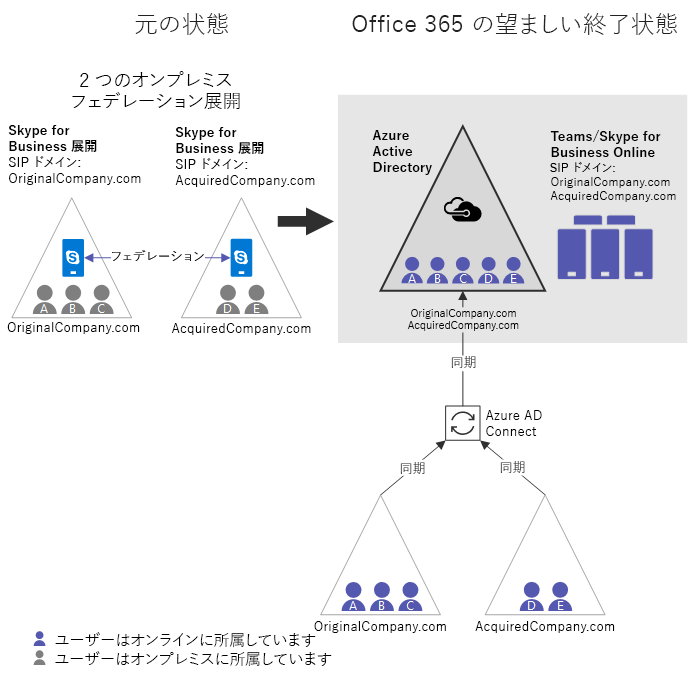
元の状態から目的の終了状態に取得する基本的な手順を次に示します。 一部の組織では、出発点がこれらの手順の途中にあると思われる場合があります。 この記事 の後半の「その他の出発点」を参照してください。 最後に、場合によっては、ニーズに応じて順序を調整できます。 主な制約と制限 事項については、後で説明します。
- まだ存在しない場合は、Microsoft 365 組織を取得します。
- 両方のオンプレミス展開で関連するすべての SIP ドメインが、Microsoft 365 ドメインで検証されていることを確認します。
- Microsoft 365 とハイブリッドな Skype for Business 展開を 1 つ選択します。 この例では、OriginalCompany を使用します。Com。
- 最初にハイブリッドになるフォレストに対して Microsoft Entra Connect を有効にします (OriginalCompany。com)。
- TeamsUpgradePolicy のテナント全体のポリシーを SfBWithTeamsCollab または他の Skype for Business モード (SfBOnly または SfBWithTeamsCollabAndMeetings) に設定します。 この手順は、Teams に移行するユーザーからの通話とチャットを、オンプレミスのままのユーザーのみにルーティングするために重要です。
- 他のフォレスト (AcquiredCompany) に 対して Microsoft Entra Connect を有効にするには 、この時点で推奨されています (ただし、手順 11 までは必須ではありません)。com)。 Microsoft Entra Connect が両方のフォレストで有効になっていると仮定すると、組織は 図 A のようになります。これは、一部の組織の一般的な出発点になる可能性があります。
- 他のオンプレミス展開によってホストされている SIP ドメイン (この場合は AcquiredCompany)。com)、Teams PowerShell モジュールで使用している Microsoft 365 組織のオンライン SIP ドメインを無効にします。
Disable-CsOnlineSipDomain - OriginalCompany の Skype for Business ハイブリッドを構成します。com (まだオンライン SIP ドメインを有効にしている 1 つの展開)。
- ハイブリッド展開 (OriginalCompany。com)、 オンプレミスの Skype for Business からクラウドへのユーザーの移動 (Teams のみかどうかに関係なく) を開始して、ユーザーが Teams のみになるようにします。 組織は 図 B のようになります。図 A の主な変更点は次のとおりです。
- 両方のオンプレミス ディレクトリのユーザーが Microsoft Entra ID になりました。
- AcquiredCompany。com は無効なオンライン SIP ドメインです。
- 一部のユーザーは、オンラインで Teams のみに移動されました。 (紫色のユーザー A を参照)。
- すべてのユーザーがクラウドに移動したら、OriginalCompany の Skype for Business オンプレミス展開でハイブリッドを無効にします 。Microsoft 365 の com:
- Microsoft 365 組織の分割ドメインを無効にします。
- OriginalCompany で Microsoft 365 と通信する機能を無効にします。com オンプレミス。
- OriginalCompany の DNS レコードを更新します。com で Microsoft 365 をポイントします。
- まだ完了していない場合は、ハイブリッドになる次のフォレスト (AcquiredCompany) に対して Microsoft Entra Connect を有効にします 。com)。 この時点で、組織は 図 C のようになります。この構成は、一部の組織にとってもう 1 つの一般的な出発点となる場合があります。
- Teams PowerShell で、ハイブリッド (AcquiredCompany) に進む 次のオンプレミス展開の SIP ドメインを有効にします 。Com。 これは、 を使用して
Enable-CsOnlineSipDomain行われます。これは、2018 年 12 月の時点で使用できる新機能です。 - クローズド フェデレーションを使用している場合は、純粋なオンライン テナントの SIP ドメイン (*.microsoftonline.com を除く) を 、同じ Microsoft 365 の許可ドメインとして追加する必要があります。 変更が有効になるまでに少し時間がかかる場合があり、これを早期に実行しても問題はないので、手順 14 に進む前にこれを十分に行うことをお勧めします。
- オンプレミス環境を更新して、オンライン テナントからのすべての SIP ドメインを受け入れて、一致するようにします。
- この場合、すべてのエッジ証明書の SAN を以前と同じ値に加え、既存のオンライン SIP ドメイン (*.microsoftonline.com を除く) の値を Sip.OriginalCompany に更新します。Com。
- OriginalCompany を確認します。com は、オンプレミス展開の AcquiredCompany で許可されているドメイン です。 許可されるドメインを追加します。
- オンプレミスの AcquiredCompany 間で Skype for Business ハイブリッドを有効にします。com とクラウド。
- 必要に応じて、 ユーザーをオンプレミスからクラウドに移行してTeamsOnly ユーザーになります。 この状態では、組織は 図 D のようになります。
- すべてのユーザーが移行されたら、 オンプレミス環境とのハイブリッドを無効 にして 、組織を純粋なクラウドにします。
次の図は、このプロセス中のさまざまな重要なポイントでの構成を示しています。
図 A
- 両方の組織が Microsoft Entra Connect を介して同期するため、Microsoft Entra ID には両方のオンプレミス展開のすべてのユーザーが含まれます。
- オンプレミスに所属するすべてのユーザー。
- Skype for Business Hybrid はまだ構成されていません* です。
- いずれかの展開のユーザーが Teams を使用している場合、互い (または任意の組織) とフェデレーションすることも、Skype for Business ユーザーと相互運用性を持つこともありません。 この段階では、Teams for Channels のみを使用することをお勧めします。
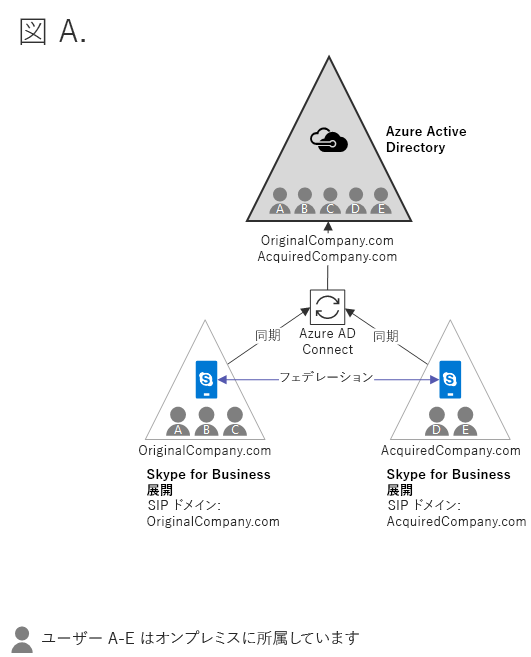
図 B
AcquiredCompany。com は無効な オンライン SIP ドメインです。 すべてのユーザーはオンプレミスです。 Teams を使用する場合、フェデレーションや相互運用性はありません。 この段階では、Teams for Channels のみを使用することをお勧めします。
Skype for Business Hybrid は、いずれかのオンプレミス組織で有効になっています。
ハイブリッド組織の一部のユーザーはクラウドに移動され、Teams Only (紫色の網かけで示されるユーザー A) です。 これらのユーザー Teams のみユーザーは、他の Skype for Business ユーザーとの完全な相互運用性とフェデレーション サポートを持っています。
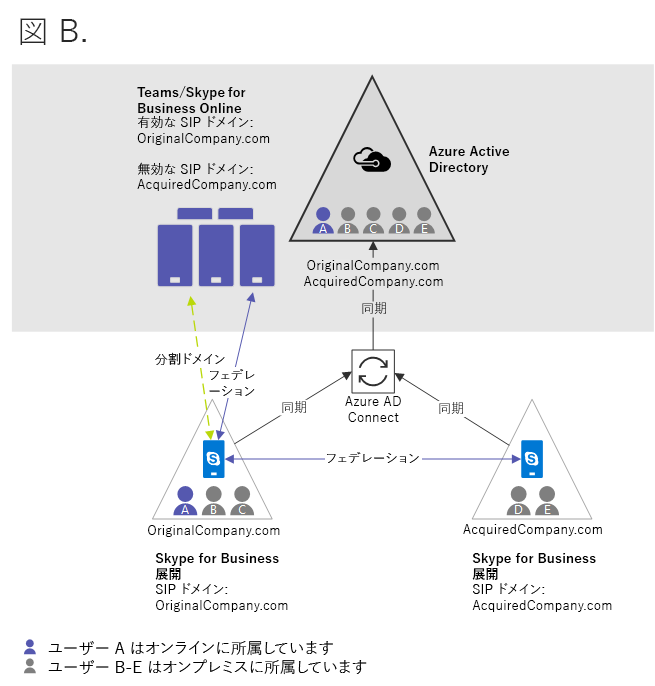
図 C
OriginalCompany のすべてのユーザー。com がクラウドの Teams 専用モードになりました。
OriginalCompany を使用した Skype for Business ハイブリッド構成。com のデプロイが無効になっています。 オンプレミスのデプロイはなくなりました。
AcquiredCompany の場合。com は以前は Microsoft Entra ID と同期していなかったため、ここから続行するには、今すぐ同期する必要があります。 ただし、まだハイブリッド (共有 SIP アドレス空間) ではありません。 組織がハイブリッドに移行する準備ができるまで、純粋なオンプレミス組織 (AcquiredCompany.com) のオンライン SIP ドメインは無効のままで、オンライン Teams ユーザーがオンプレミス ユーザーと通信できるようにします。
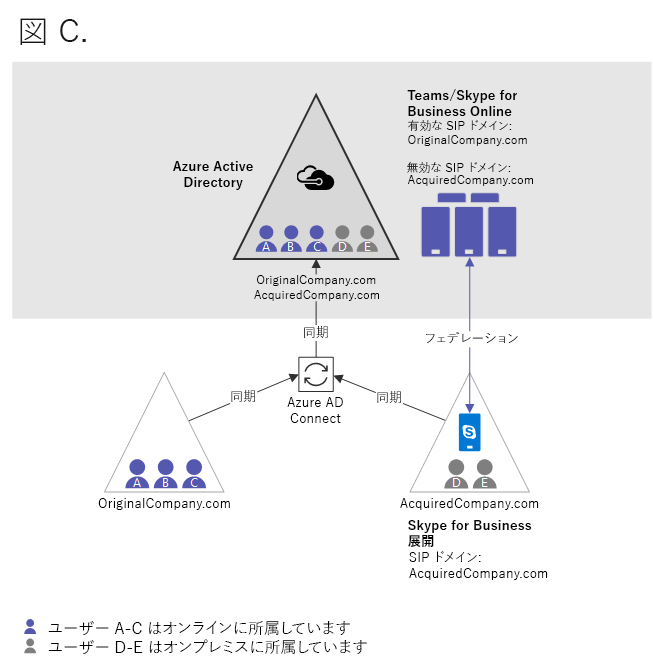
図 D
AcquiredCompany。com がオンライン SIP ドメインとして有効になりました。
OriginalCompany を受け入れるようにオンプレミスが更新されます。Com。 (許可されるドメインとエッジ証明書の両方が更新されます)。
共有 SIP アドレス空間は AcquiredCompany の間で有効になります。com と Microsoft 365 組織。
ハイブリッド組織の一部のユーザーは、下のユーザー D (紫色の網かけで示される) など、クラウドに移動されている可能性があります。
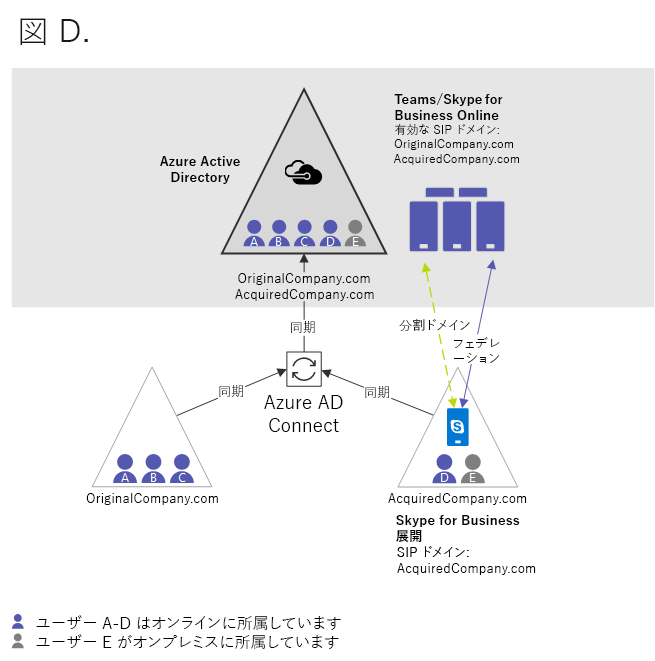
その他の開始点
上記の標準的な例の手順では、組織が Microsoft 365 プレゼンスを持たない 2 つのフェデレーションオンプレミスデプロイから始まることを前提としています。 ただし、一部の組織には既存の Microsoft 365 フットプリントがあり、上記のシーケンスには異なるエントリ ポイントが存在する可能性があります。 次の 4 つの一般的な構成があります。
- Microsoft 365 組織を持たない複数のフェデレーションオンプレミス組織。 この場合は、手順 1 から開始します。
- 複数の Skype for Business フォレストを 1 つの Microsoft Entra テナントに既に同期している複数のフェデレーションオンプレミス組織。 このような組織は、手順 1 から 6 を完了し、手順 7 から開始する必要がある図 A の架空の組織に似ています。
- 1 つ以上の純粋なオンプレミス組織とフェデレーションするハイブリッド組織。いずれも Microsoft Entra ID と同期しません。 このような組織は、次に示す 図 E の架空の組織に似ています。
- この組織は図 B に似ていますが、手順 1 ~ 9 を完了しています。ただし、その非ハイブリッド Skype for Business の展開はまだ Microsoft Entra ID と同期 していません 。 - オンライン SIP ドメインはまだ無効になっていません。
- これらの組織は、 - 既存のハイブリッド組織の移行を完了し、手順 10 で上記のシーケンスを入力する必要があります。 または、ハイブリッド組織の移行を完了する前に他の Skype for Business フォレストを Microsoft Entra に同期する場合は、手順 7 を実行して、Microsoft Entra ID に同期する他のオンプレミスの Skype for Business 展開内のすべてのオンライン SIP ドメインを無効にする必要があります。 次に、Microsoft Entra Connect を有効にしてから、手順 10 (元のハイブリッド展開を使用停止) に進む必要があります。
図 E
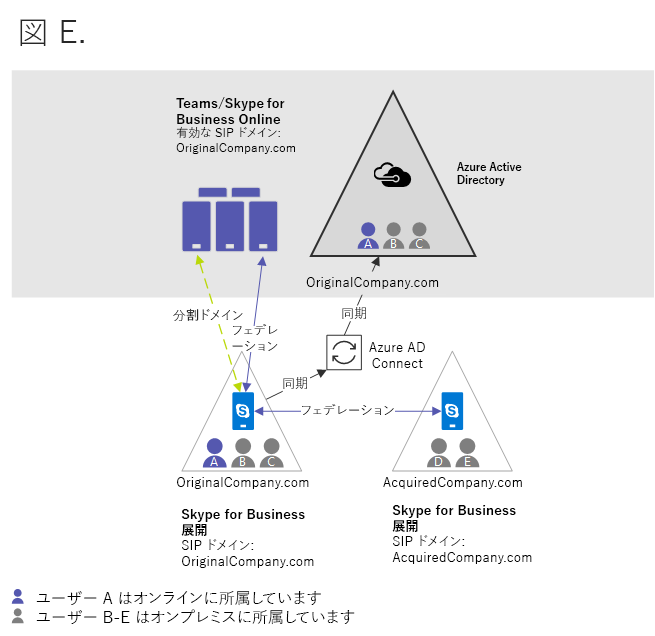
- 別のオンプレミスの Skype for Business 組織とフェデレーションする純粋な Teams のみの組織。 この組織がオンプレミス組織のオンライン SIP ドメインを無効にし、オンプレミスの Skype for Business 組織に対して Microsoft Entra Connect を有効にすると、手順 1 から 11 を完了した 図 C に示されている架空の組織のようになります。
制限事項
- Microsoft 365 組織は、最大で 1 つ必要です。 複数の組織を含むシナリオでの統合はサポートされていません。
- ハイブリッド モード (共有 SIP アドレス空間) に一度に使用できるオンプレミスの Skype for Business フォレストは 1 つだけです。 その他のすべてのオンプレミスの Skype for Business フォレストは、純粋にオンプレミスのままであり、相互および Microsoft 365 組織とフェデレーションする必要があります。
- クラウドに移行される前は、オンラインのすべてのユーザーがオンプレミスで表されているわけではないため、このデプロイではユーザーに非対称エクスペリエンスがあります。
- エクスペリエンスは、次のように合計できます。
- オンラインに所属するユーザーは、ハイブリッド環境のオンプレミス ユーザーと、ユーザーがハイブリッドであるかのように対話します。
- ハイブリッド展開のオンプレミス ユーザーは、オンプレミス ディレクトリでハイブリッドであるかのように表されるオンライン ユーザーと対話します。
- ハイブリッド展開のオンプレミス ユーザーは、オンプレミス AD でフェデレーションとして表されていないオンライン ユーザーと対話します。
- 上 の図 D では、ユーザー E は AcquiredCompany のオンプレミスです。Com。 ユーザー E は、標準のハイブリッド エクスペリエンスを使用してユーザー D (オンラインホーム) と対話しますが、ユーザー E は、オンプレミス ディレクトリに表示されないため、ユーザー A、B、C とのフェデレーション エクスペリエンスを持ちます。 ただし、ユーザー A、B、C は、ユーザーがハイブリッドにいるかのようにユーザー E と対話します。
- ハイブリッドとフェデレーションの相互作用の影響:
- プレゼンスは、ユーザーが連絡先としてマークされていない限り、フェデレーション ユーザーに対して自動的にサブスクライブされません。
- フェデレーション ドメイン間での通話転送は機能しません。
- 通話転送シナリオの方が制限されます。
- 調整は、フェデレーション トラフィックに適用される場合があります。
- エクスペリエンスは、次のように合計できます。
- このエクスペリエンスを考慮すると、オンプレミス ユーザーとオンプレミス ディレクトリに存在しないクラウド ユーザー間のクロスプレミス シナリオでの呼び出し機能のサポートは、ピアのみに制限されます。
- これらのユーザー間の通話転送、転送、通話キューなどはサポートされていません。
- これらのサポートされていない呼び出しシナリオは引き続き有効に表示されますが、多くの場合、予期しない方法で失敗します。
- 上 の図 D では、ユーザー E はオンプレミスであり、ユーザー A、B、または C を使用した呼び出しはピア ツー ピアとしてのみサポートされます。 (ユーザー D を使用した呼び出しにはサポート制限はありません)。ただし、オンプレミス ユーザー E がクラウドに移動された後、この制限は適用されなくなります。
- 環境内に複数の Skype for Business Server 2019 を展開している場合、その機能には Skype for Business Server ハイブリッド構成が必要であるため、組織の自動応答を使用するように構成できるのは、そのうちの 1 つだけです。
- 前の手順の一部の順序を調整できます。 重要な要件は、これらすべてが当てはまる場合です。
- Microsoft Entra ID で 1 つの Microsoft 365 テナントに同期する複数のオンプレミス Skype for Business フォレスト。
- 分割ドメインは、1 つのオンプレミス フォレストで有効になっています。
- ハイブリッド組織内の少なくとも 1 人のユーザーがクラウドに移行されました。 その後、他のオンプレミス Skype for Business フォレストの他のすべてのオンライン SIP ドメインを無効にする 必要があります 。 そうしないと、ハイブリッド組織のオンライン ユーザーと他の組織のオンプレミス ユーザーとの間のフェデレーションが一方向に中断されます。
影響
- 前述のように高度な呼び出し機能のサポートには制限があるため、 組織は、これらの非対称状態を移行の一部として一時的な状態として扱い、それらを安定した状態として追求しないようにする必要があります。
- 複数のオンプレミスの Skype for Business 展開を持つ組織は、通常、統合を継続できるように、クラウドに完全に移行できる展開から始める必要があります。 場合によっては、Teams への移行がまだ不可能な特定のユーザー グループのホールドアウトが発生することが理解されています。 複数の Skype for Business フォレストが関係するシナリオでこれが考慮される場合は、可能であれば、これらの制限がない別のフォレストでの移行を開始します。
- オンプレミスからクラウドに移行する場合、委任関係を持つユーザーや、通常は通話転送シナリオに関与するユーザーは、1 つのユニットとしてまとめて移動する必要があります。
TeamsOnly モードへの移行に関する考慮事項
ユーザーをオンプレミスからハイブリッド環境のクラウドに移行すると、これらのユーザーは Teams 専用ユーザーになります。
- TeamsOnly モードをユーザーに割り当てると、他のユーザーからのチャットと通話はすべて、そのユーザーの Teams クライアントに配置されます。
- Skype for Business オンプレミスのユーザーが主に Teams ではなく Skype for Business クライアントを使用する場合は、TeamsUpgradePolicy を設定して、それらのオンプレミス ユーザーへのルーティングが常に Teams ではなく Skype for Business に到達するようにすることを検討してください。 TeamsOnly のユーザーとオンプレミスで Skype for Business を引き続き使用しているユーザーの間でチャットと通話を適切にルーティングするには、オンプレミス ユーザーは、アイランド (既定値) ではなく、Skype for Business モードの 1 つで TeamsUpgradePolicy の有効な値を持っている必要があります。
- まず、テナントの TeamsUpgradePolicy のグローバル インスタンスを次のいずれかの値に設定する必要があります。 - SfBWithTeamsCollab (推奨) - SfBWithTeamsCollabAndMeetings - SfBOnly
- テナント全体のポリシーを付与するには、次のコマンドを使用します。
Grant-CsTeamsUpgradePolicy -PolicyName SfBWithTeamsCollab -Global - 注: オンライン ディレクトリに SIP アドレスを持たない個々のユーザーにポリシーを割り当てることができないので、テナント全体のレベルでこの手順を実行する必要があります。 純粋なオンプレミス展開でオンライン SIP ドメインを無効にしている間、これらのドメインのユーザーは設計上オンライン ディレクトリに SIP アドレスを持ちません。 そのため、これらのオンプレミス ユーザーにポリシーを適用する唯一の方法は、テナント レベルでを割り当てることです。 ハイブリッド展開では、ユーザーはオンライン ディレクトリに SIP アドレスを持つことになり、テナント グローバル ポリシーとは異なる値が必要な場合にポリシーを明示的に割り当てることができます。